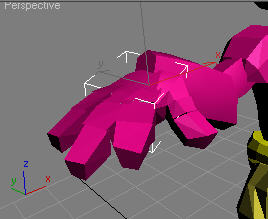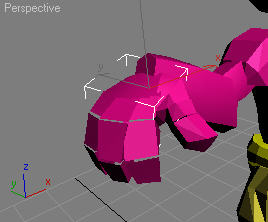[指マネージャ](Digit Manager)は、手のひらから延びる指にポーズを付ける操作を手続き式に制御します。[指マネージャ](Digit Manager)ロールアウトは、1 つまたは複数の指を含む選択された手のひらの[モーション](Motion)パネルに表示されます(ただし、複数の指を含む手のひらに使用すると最も便利です)。
手順
[指マネージャ](Digit Manager)ロールアウトにアクセスするには:
- リグ上の手のひらのボーンを
 選択します。
選択します。 既定値では、新しく作成された手のひらに指はありません。[指マネージャ](Digit Manager)を使用するには、指を何本か追加する必要があります。
 [修正](Modify)パネル
[修正](Modify)パネル  [手のひらのセットアップ](Palm Setup)/[足首のセットアップ](Ankle Setup)ロールアウトで、[指の数](Num Digits)を 0 より大きい値に設定します。たとえば、人間のキャラクタでは、この値を 5 に設定します。
[手のひらのセットアップ](Palm Setup)/[足首のセットアップ](Ankle Setup)ロールアウトで、[指の数](Num Digits)を 0 より大きい値に設定します。たとえば、人間のキャラクタでは、この値を 5 に設定します。 - 必要に応じて、
 [モーション](Motion)パネルに移動し、[指マネージャ](Digit Manager)ロールアウトを展開します。
[モーション](Motion)パネルに移動し、[指マネージャ](Digit Manager)ロールアウトを展開します。
インタフェース
[指マネージャ](Digit Manager)ロールアウトには、[プリセット ポーズ](Preset Poses)と[指モディファイヤ](Digit Modifiers)の 2 つの領域があります。
[プリセット ポーズ](Preset Poses)領域
[プリセット ポーズ](Preset Poses)リストには、指のポーズが表示されます。指のポーズは、手のひらまたは足首のすべての指のボーンの回転で構成されます。この領域のコントロールを使用すると、ポーズ プリセットを保存して、それを任意の他の手のひらにロードできます。
ポーズを適用する手のひらの指の数が、ポーズ プリセットのものよりも少ない場合、余分な指は無視されます。多い場合は、超過した分の指は回転データを受け取りません。
ポーズ プリセットの重みを設定し、あるポーズと別のポーズをブレンドしたり、ポーズを組み合わせて新しいプリセットを作成することもできます。
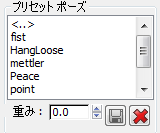
- ポーズ リスト
- 保存されたポーズ プリセットをリストします。
選択した手のひらにブレンドなしでプリセットを適用するには、リストでその名前をダブルクリックします。
- 重み
- ハイライト表示されたプリセットを指に適用する量です。
プリセットをブレンドするには、手のひらを選択し、リストにあるプリセット ポーズを一度クリックしてハイライト表示し、[重み](Weight)の値を増やして調整します。
注: [重み](Weight)は相対値であるため、ハイライト表示されたプリセット ポーズが部分的にでも適用されている限り、同じ値を数回適用するとブレンドの量は増加します。  ポーズを保存
ポーズを保存- 現在の指の回転を、新規のポーズ プリセットとして保存します。 ヒント: 既定値では、指のポーズは、 \<システム フォルダ>\plugcfg\CAT\HandPosePresets\ にある個別のファイルに保存されます。
[名前を付けて保存](Save As)ダイアログ ボックスを使用して別の場所にポーズを保存することもできますが、そうすると、ポーズは[プリセット ポーズ](Preset Poses)リストに表示されません。
 クリップを削除
クリップを削除- [プリセット ポーズ](Preset Poses)リストからポーズ プリセットを削除します。 警告: プリセットを削除すると、警告メッセージが表示されることなく、プリセットを含むファイルが永久に削除されます。
[指モディファイヤ](Digit Modifiers)領域
[指モディファイヤ](Digit Modifiers)領域には、指を個別に、またはグループとして操作できるツールがあります。選択された指は、[広がり](Spread)、[ベンド](Bend)、[ロール](Roll)、[カール](Curl)スピナーで、パラメトリックに変形できます。
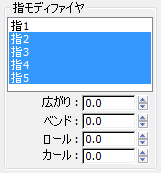
- 指のリスト
- 選択された手のひらのすべての指をリストします。この領域のコントロールを適用する前に、コントロールが影響を及ぼす指をハイライト表示します。 ヒント: リスト内でドラッグして、複数の連続するリスト エントリをハイライト表示することもできます。
- 広がり
- ハイライト表示した指を、指のベースから、お互いに離れるように(または近づくよう)に回転します。
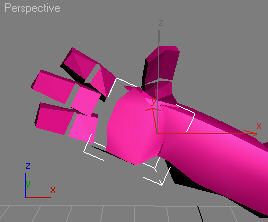
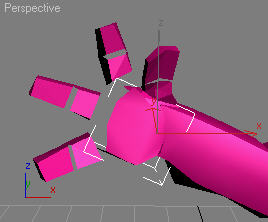
- ベンド
- ハイライト表示した指を、指のベースから、上下に回転します。
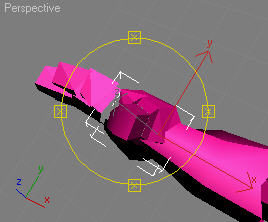
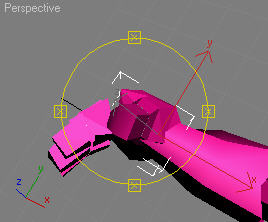
- ロール
- ハイライト表示した指を、長さ周りに回転します。
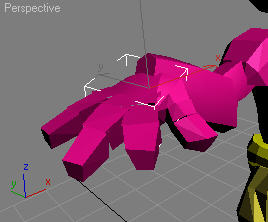
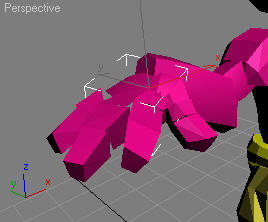
- カール
- ハイライト表示した指のボーンを、上下に回転します。